Een Samsung Galaxy Watch resetten 4
Wat te weten
- Fabrieksinstellingen herstellen vanuit de Wearable-app: Open de Samsung Wearable-app en tik vervolgens op Algemeen > Resetten > Resetten.
- Fabrieksinstellingen herstellen vanaf het horloge: veeg omlaag en tik vervolgens op Instellingen > Algemeen > Resetten > Resetten.
- Zachte reset: houd beide knoppen ingedrukt > Tik op Uitschakelen.
In dit artikel wordt uitgelegd hoe je een Samsung Galaxy Watch 4 reset, inclusief hoe je de fabrieksinstellingen terugzet met de Samsung Wearable app, hoe fabrieksinstellingen alleen de gebruiken Galaxy horlogeen hoe u een zachte reset kunt uitvoeren met alleen het horloge.
Hoe kan ik mijn Galaxy Watch 4 terugzetten naar de fabrieksinstellingen?
Er zijn twee manieren om uw Galaxy Watch 4 terug te zetten naar de fabrieksinstellingen. Als het horloge nog steeds is verbonden met je telefoon en je hebt je telefoon, kun je de reset starten via de Wearable-app die je gebruikt om alles in te stellen en te bedienen. Samsung draagbare apparaten. U kunt uw Galaxy Watch 4 ook rechtstreeks via het horloge terugzetten naar de fabrieksinstellingen. Deze methoden starten beide een volledige fabrieksreset, wissen al uw gegevens van het horloge en brengen het terug in dezelfde staat waarin het zich bevond toen u het voor het eerst kreeg. Dat betekent dat u elke methode kunt gebruiken die u verkiest of welke het handigst is.
Overweeg een back-up van uw horloge te maken voordat u het reset. U kunt dan in de toekomst een nieuw Galaxy-horloge instellen met dezelfde instellingen en apps als u dat wilt.
Een Galaxy Watch 4 terugzetten naar de fabrieksinstellingen met uw telefoon
U moet uw Galaxy Watch 4 verbinden met uw telefoon en deze moet dicht genoeg bij uw telefoon zijn om informatie uit te wisselen via Bluetooth om een fabrieksreset met uw telefoon te starten. U kunt vervolgens de reset starten met behulp van de Samsung Wearable-app.
Ga als volgt te werk om een Galaxy Watch 4 met uw telefoon terug te zetten naar de fabrieksinstellingen:
Plaats het horloge in de buurt van uw telefoon en zorg ervoor dat het horloge aan staat en is verbonden met de telefoon via Bluetooth.
Open de Samsung Wearable-app op je telefoon en tik op Kijk Instellingen.
-
Scroll naar beneden en tik op Algemeen.
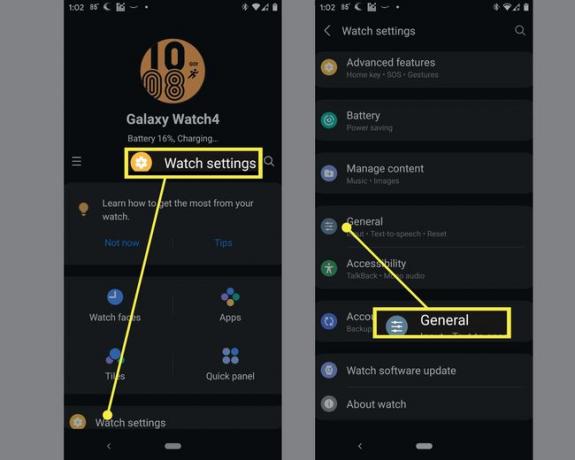
Scroll naar beneden en tik op Resetten.
-
Tik Resetten bevestigen.

Een Galaxy Watch 4 terugzetten naar de fabrieksinstellingen vanaf het horloge
U kunt een Galaxy Watch 4 ook rechtstreeks vanaf het horloge terugzetten naar de fabrieksinstellingen:
-
Sleep vanuit de hoofdwijzerplaat omlaag.
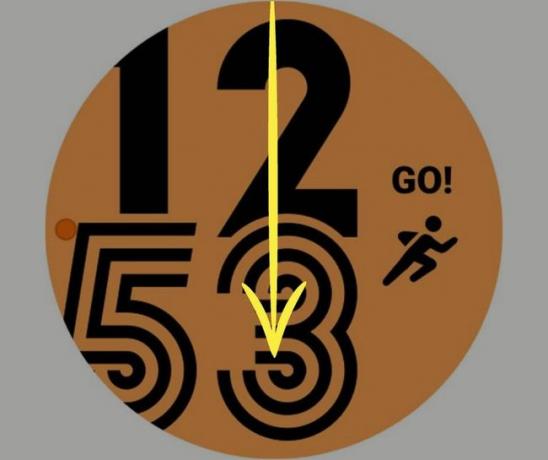
-
Tik Instellingen.

-
Scroll naar beneden en tik op Algemeen.

-
Scroll naar beneden en tik op Resetten.
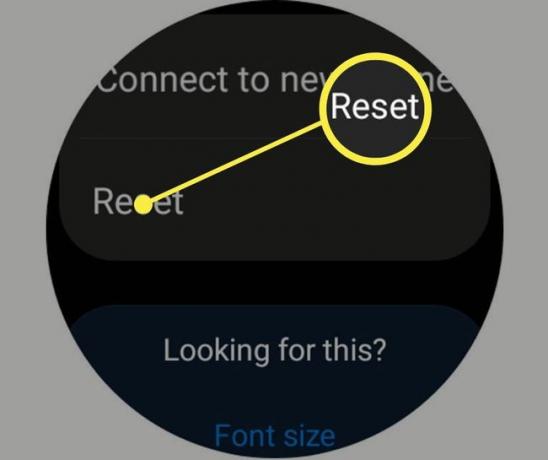
-
Tik Resetten.
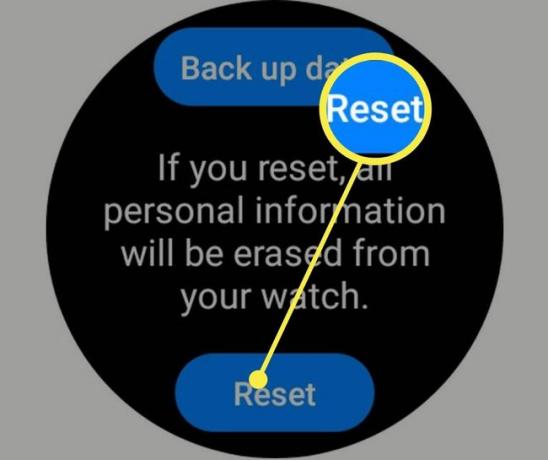
U kunt op dit scherm ook op Back-up van gegevens tikken als u dat nog niet hebt gedaan.
Je horloge wordt onmiddellijk gereset.
Hoe voer ik een zachte reset uit op mijn Samsung Galaxy Watch 4?
Als uw Galaxy Watch 4 problemen geeft, maar u geen fabrieksreset wilt uitvoeren, het uitvoeren van een zachte reset kan veel problemen oplossen, vooral als uw horloge al een verlengde periode. Het uitvoeren van een zachte reset is hetzelfde als het horloge uit- en weer inschakelen.
Er zijn twee manieren om een zachte reset uit te voeren. De ene wordt gestart door op de knoppen op het horloge te drukken en de andere gebruikt het snelpaneel.
Hier is een manier om uw Galaxy Watch 4 zacht te resetten met de fysieke knoppen:
Houd beide knoppen op uw Galaxy Watch 4 ingedrukt.
-
Tik Uitschakelen.
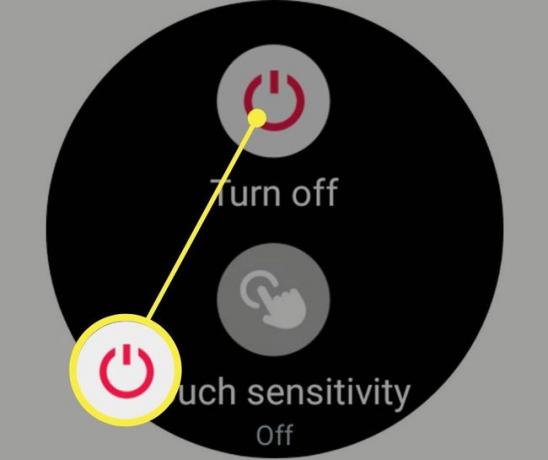
Wacht tot het horloge is uitgeschakeld.
Houd de ingedrukt stroom/thuis ingedrukt totdat het horloge weer wordt ingeschakeld.
Hoe Soft Reset op mijn Samsung Galaxy 4 Watch vanuit het snelpaneel?
Hier leest u hoe u uw Galaxy Watch 4 zacht kunt resetten vanuit het snelpaneel:
-
Veeg op de hoofdwijzerplaat omlaag om toegang te krijgen tot het snelle paneel.
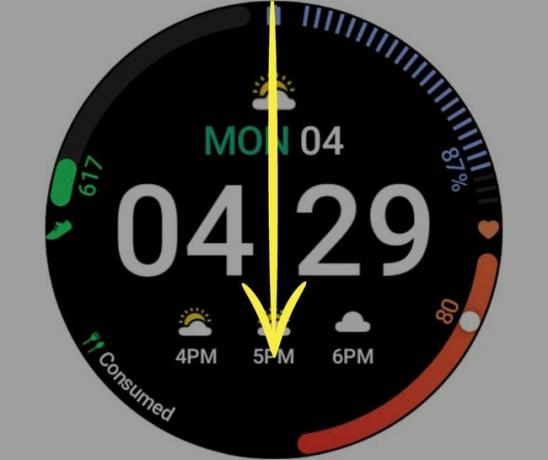
-
Druk op stroom icoon.
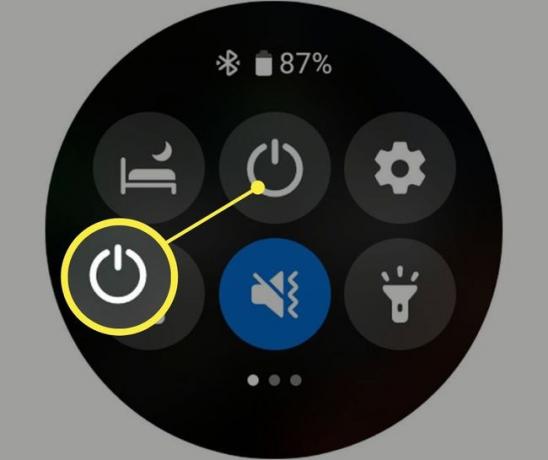
-
Tik Uitschakelen.
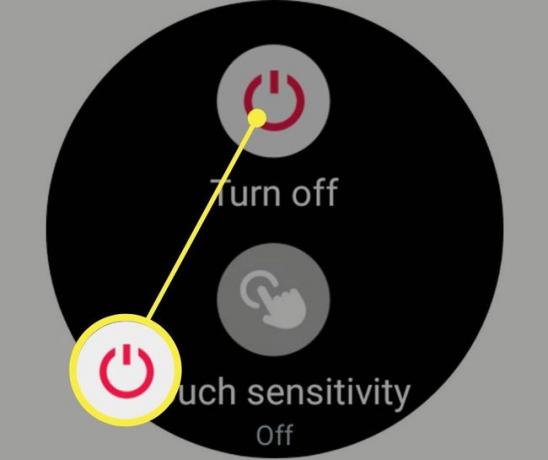
Wacht tot het horloge wordt uitgeschakeld
Houd de ingedrukt aan / uit-knop totdat het horloge weer wordt ingeschakeld.
Wat is het verschil tussen fabrieks- en zacht resetten van een Galaxy Watch 4?
Wanneer u een Galaxy Watch 4 zacht reset, is dit hetzelfde als het uit- en weer inschakelen. Het is hetzelfde als uw telefoon, computer of laptop uit- en weer inschakelen, wat bijna altijd een van de eerste stappen is bij het oplossen van problemen. Aangezien u het horloge gewoon uit- en weer aanzet, worden uw gegevens niet van het horloge verwijderd.
Als u een Galaxy Watch 4 terugzet op de fabrieksinstellingen, worden al uw gegevens en aanpassingen verwijderd en wordt de verbinding met het horloge verbroken van je telefoon en zet hem terug in dezelfde staat als toen hij de Samsung verliet fabriek. Het wordt soms ook gebruikt als hulpmiddel voor het oplossen van problemen, maar het is meestal een laatste redmiddel, omdat u het hele initiële installatieproces opnieuw moet doorlopen als u het horloge wilt blijven gebruiken. Het is ook belangrijk om een back-up van uw horloge te maken voordat u de fabrieksinstellingen terugzet, tenzij u zich geen zorgen maakt over het verlies van uw gegevens en aanpassingen.
FAQ
-
Hoe stel ik Galaxy Watch 4 in?
Voor jou uw Galaxy Watch instellen, zorg ervoor dat deze volledig is opgeladen. Druk vervolgens op de stroom/thuis knop totdat deze wordt ingeschakeld. Installeer ten slotte de Galaxy Wearable-app, tik op Beginen volg de aanwijzingen op het scherm.
-
Hoe laad je een Galaxy Watch 4 op?
Sluit de oplader aan op een stopcontact, sluit deze aan op de oplaadpoort en plaats de Galaxy Watch op het oplaadstation, waarbij u de achterkant uitlijnt met het midden van het dock. Tot laad een Galaxy Watch op zonder de oplader, kunt u het horloge op elk compatibel Qi-laadstation of een Galaxy Phone plaatsen die PowerShare ondersteunt.
-
Hoe zet ik mijn Galaxy Watch 4 uit?
Houd de. ingedrukt om de Galaxy Watch 4 uit te schakelen Huis toets en tik vervolgens op Uitschakelen. U kunt ook vanaf de bovenkant van het scherm naar beneden vegen om het snelvenster te openen en op de Uitschakelen icoon.
